Groove Music موفقترین سابقه را نداشته است، اما اگر از رایانه شخصی ویندوزی استفاده میکنید، هنوز هم ارزش دیدن آن را دارد.
بازار موسیقی امروزی تحت سلطه پلتفرمهای استریم مانند Spotify و Apple Music است. به طوری که مردم اغلب مزایای پخش کننده موسیقی یا مدیر رسانه مینیمالیستی را فراموش می کنند. Groove Music یکی از این پخش کننده های موسیقی است که روشی رایگان و ساده برای پخش موسیقی در رایانه شخصی شما ارائه می دهد.
برخلاف تصور رایج، Groove Music هنوز مرده نیست. توانسته است سرپا بماند و پایگاه مصرف کننده فعالی دارد. بیایید بررسی کنیم که چه چیزی برنامه را زنده نگه میدارد و چگونه میتوان Groove Music را به پخشکننده رسانه پیشفرض خود تبدیل کرد.
Groove Music چیست؟
Groove Music یک پخش کننده صوتی است که توسط مایکروسافت توسعه یافته و با ویندوز 10، ویندوز 8.1 و ویندوز 8 ارائه شده است. قبلاً به نام Xbox Music شناخته می شد اما نام تجاری فعلی خود را در سال 2015 برای دسترسی بیشتر به سیستم عامل های غیر ایکس باکس فرض کرد.
Groove Music برنامه مشتری برای Groove Music Pass بود که زمانی یک سرویس پخش موسیقی در ویندوز، اندروید و iOS بود. با این حال، Groove Music از عدم تداوم سرویس استریم جان سالم به در برد و خود را به عنوان بهترین پخش کننده موسیقی دسکتاپ برای رایانه های ویندوزی معرفی کرد.
ویژگی بارز Groove Music سادگی و سهولت استفاده آن است. این یکپارچه سازی قوی با سرویس های ذخیره سازی ابری داشت، اما این ویژگی دیگر در دسترس نیست.
ویژگی های برتر Groove Music
Groove Music حتی در مواجهه با پلتفرمهای پخش موسیقی محبوبتر همچنان مرتبط است. همانطور که از یک پخش کننده موسیقی مدرن انتظار می رود، چندین ویژگی پیشرفته مانند مرتب سازی بر اساس هنرمند یا سبک موسیقی ارائه می دهد. لیست زیر مزایای دیگر استفاده از Groove Music را نشان می دهد.
1. اکولایزر صدا
Groove Music دارای یک اکولایزر صوتی با کاربری آسان است که می توانید آن را برای دستگاه های صوتی مختلف سفارشی کنید. این اکولایزر به شما اجازه می دهد تا صدای خروجی فرکانس های صوتی خاص را تنظیم کنید. علاوه بر این، بازخورد فوری در مورد تفاوت کیفیت صدا دریافت می کنید.
علاوه بر این، اکولایزر صدا مجموعه ای از تنظیمات از پیش پیکربندی شده را برای مطابقت با محیط های مختلف و دستگاه های خروجی صدا ارائه می دهد. می توانید تنظیماتی مانند تلویزیون، ماشین، هدفون و تقویت باس را انتخاب کنید.
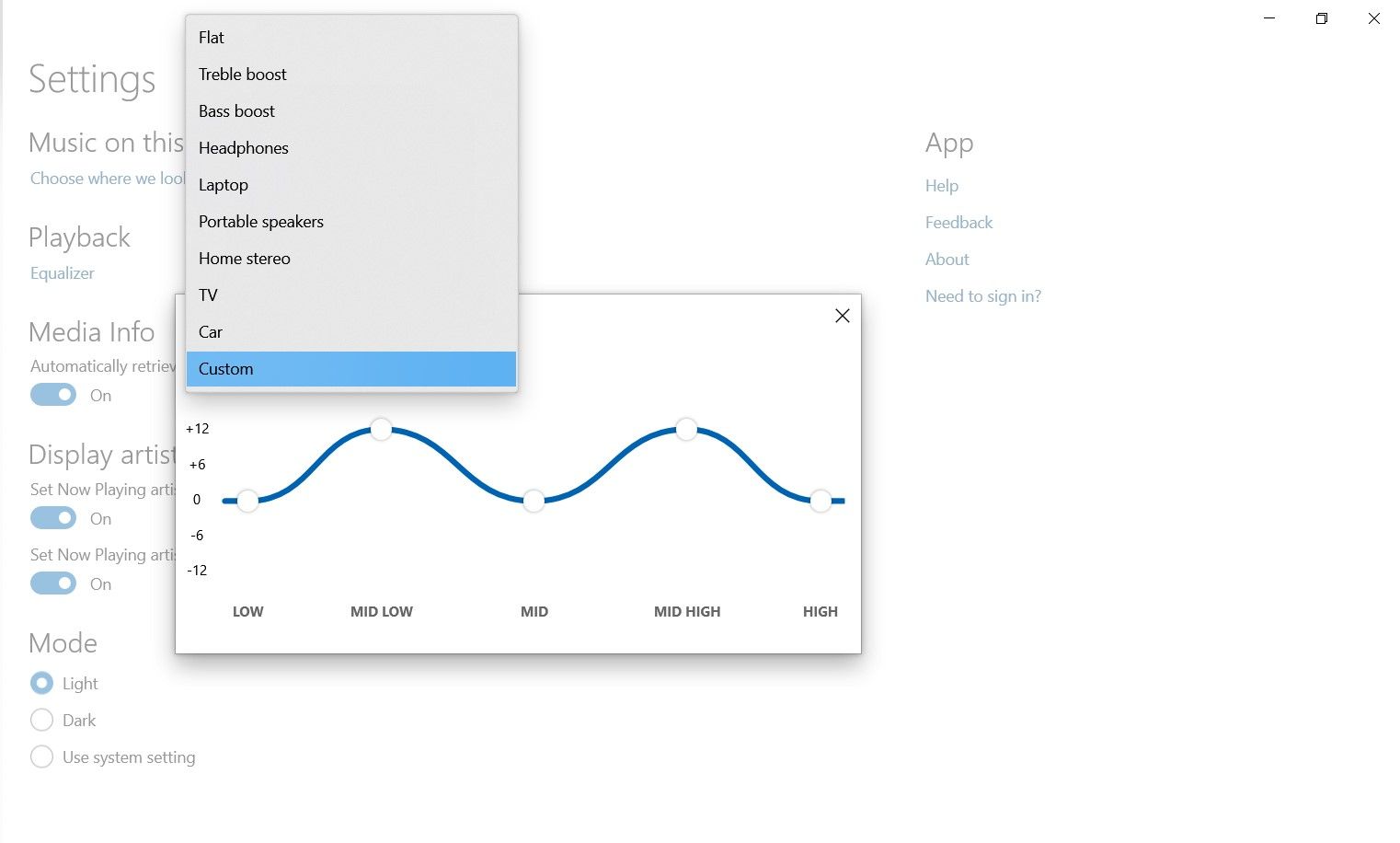
با کلیک بر روی دکمه تنظیمات در سمت چپ پایین منو و رفتن به Playback > Equalizer می توانید به اکولایزر صدا دسترسی پیدا کنید.
2. یک رابط کاربری ساده و قدرتمند
اگر طراحی مینیمالیستی را ترجیح می دهید که بتوانید در مدت زمان کمی به آن عادت کنید، Groove Music برای شما عالی است. رابط کاربری آن با تنظیمات و منوهای گیج کننده شلوغ نیست. با این حال، علیرغم سادگی، Groove Music شما را به هیچ ویژگی اضافی رها نمی کند.
این برنامه از ویژگی های غنی است بدون اینکه طاقت فرسا باشد. با کمی تلاش، میتوانید لیستهای پخش سفارشی ایجاد کنید و آنها را با موسیقی پر کنید. شما می توانید لیست های پخش را تغییر نام دهید، حذف کنید، و حتی ترکیب کنید. علاوه بر این، Groove Music به شما امکان می دهد لیست های پخش و آلبوم ها را برای دسترسی سریع به منوی شروع پین کنید.
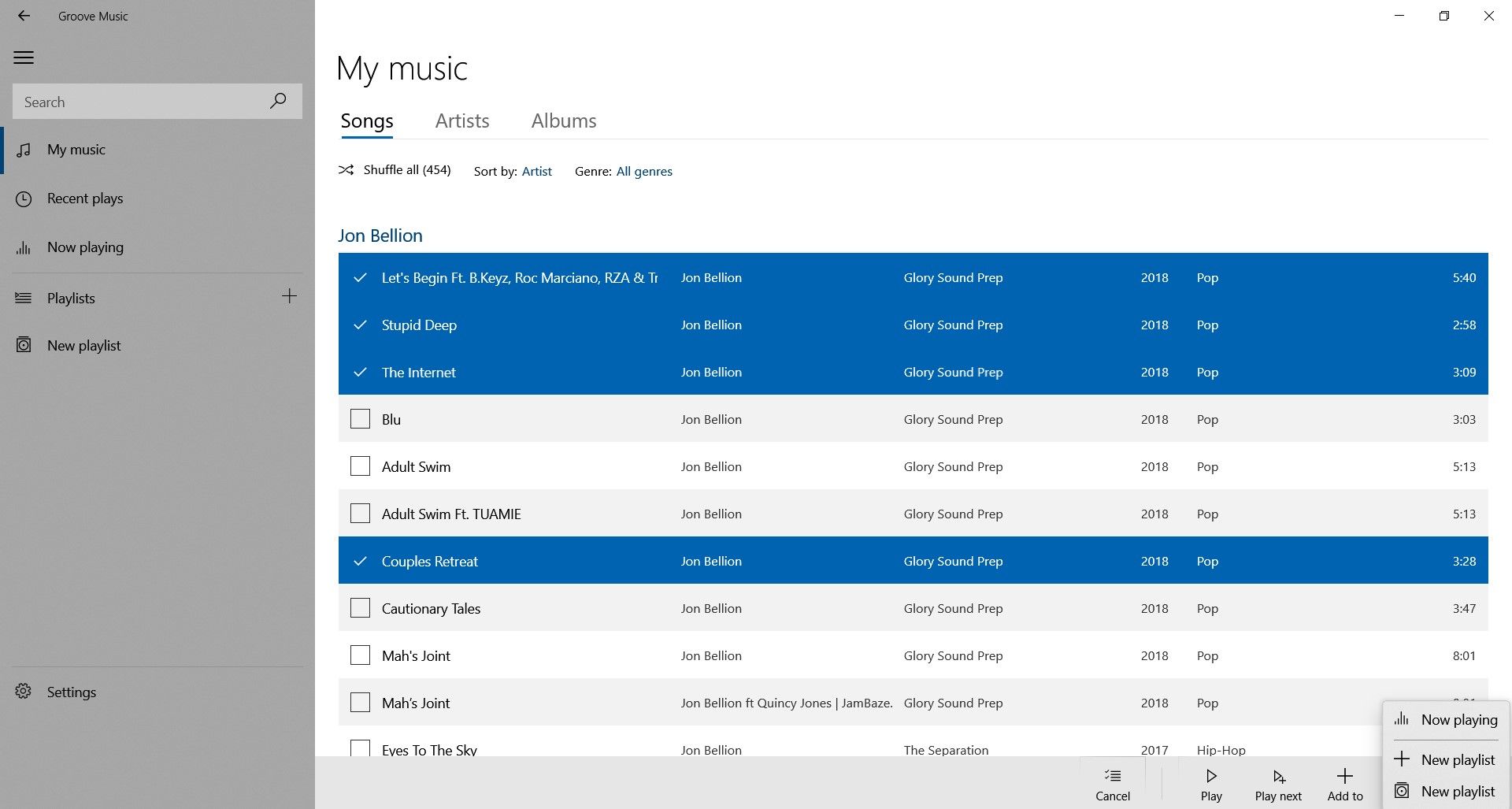
علاوه بر این، استفاده از منوی پخش بصری است. این منو حاوی دکمه هایی است که آهنگ فعلی را پخش، مکث و رد می کند. همچنین به شما امکان می دهد لیست پخش فعلی را به هم بزنید یا آهنگ ها را تکرار کنید. در نهایت، میتوانید صدای موسیقی را مستقل از میزان صدای رایانه شخصی کنترل کنید.
3. تشخیص خودکار موسیقی
Groove Music به طور خودکار تمام فایل های موسیقی موجود در پوشه Music رایانه شخصی ویندوز شما را شناسایی می کند. این فایلها باید در یکی از ۱۳ فرمت پشتیبانیشده، از جمله mp3.، .wav، .3gp، و .aac باشند. در نتیجه، نیازی نیست هر فایل موسیقی را به صورت دستی به پخش کننده صوتی اضافه کنید.
همچنین میتوانید پوشههای دیگری را اضافه کنید که Groove Music میتواند به دنبال موسیقی باشد. برای انجام این کار، روی دکمه تنظیمات کلیک کنید و به Music on this PC بروید > انتخاب کنید کجا به دنبال موسیقی هستیم. از آنجا می توانید روی دکمه + کلیک کنید تا پوشه هایی که حاوی فایل های موسیقی هستند را انتخاب کنید.
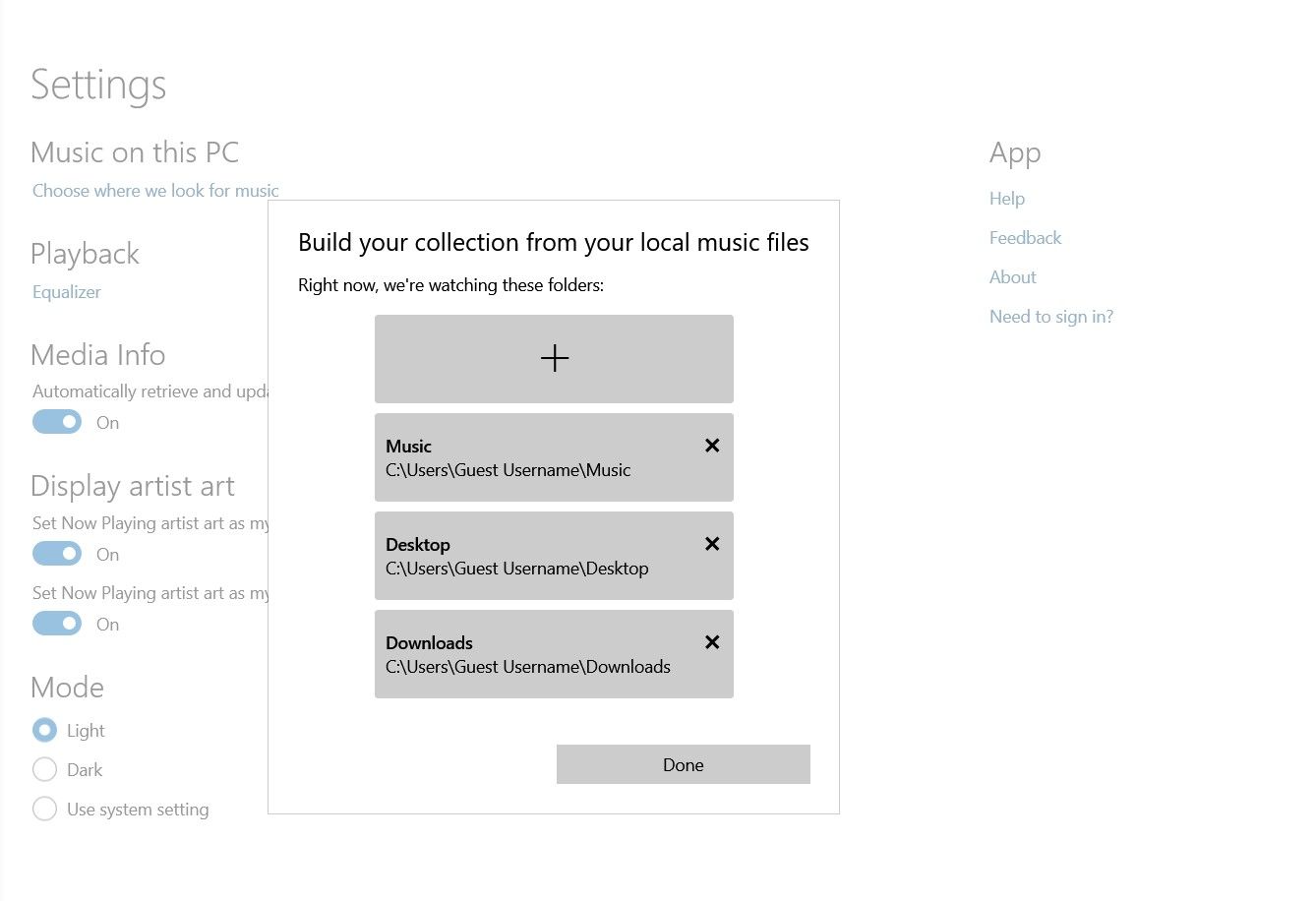
علاوه بر پوشههای موجود در رایانه شما، Groove Music همچنین میتواند فایلهای موسیقی را در سیدیهای درایو دیسک شما شناسایی کرده و آنها را پخش کند.
4. اطلاعات موسیقی قابل تنظیم
میتوانید Groove Music را طوری تنظیم کنید که فایلهای موسیقی شما را اسکن کند و ابردادههای گمشده مانند آلبوم، تاریخ انتشار و هنرمند را تولید کند. این فرآیند خودکار است و زمانی اتفاق میافتد که شما به اینترنت متصل هستید. این ویژگی به شما اجازه می دهد تا آهنگ های درون برنامه را به راحتی شناسایی کنید.
علاوه بر این، Groove Music به شما اجازه می دهد تا ابرداده را برای هر فایل موسیقی درون برنامه ویرایش کنید. با کلیک راست روی آهنگ و انتخاب گزینه Edit info می توانید اطلاعات موسیقی را ویرایش کنید. همچنین می توانید از این قابلیت برای ویرایش اطلاعات آلبوم و بهبود الگوریتم مرتب سازی استفاده کنید.
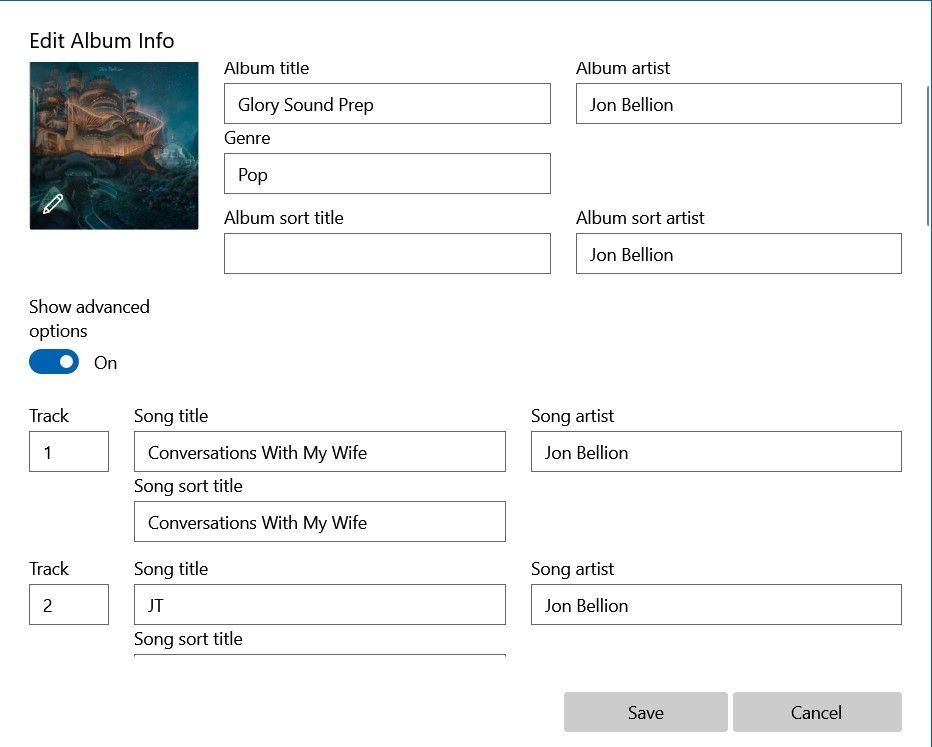
5. ذخیره سازی آفلاین رایگان
Groove Music برای افرادی که مایلند از موسیقی خود بدون حواس پرتی از دنیای آنلاین لذت ببرند عالی است. با استفاده از این برنامه می توانید اتصال اینترنت خود را خاموش کنید، لیست پخش مورد علاقه خود را انتخاب کنید و موسیقی خود را بدون اعلان های مداوم پخش کنید.
علاوه بر این، برخلاف پخشکنندههای موسیقی آنلاین که برای لذت بردن از موسیقی بدون آگهی به اشتراک نیاز دارند، استفاده از Groove Music رایگان است. میتوانید آهنگها را از بهترین سایتهای دانلود رایگان موسیقی دانلود کنید و بدون ترس از دست دادن آنها در صورت پایان اشتراک، آنها را آفلاین نگه دارید.
چگونه موسیقی Groove را به عنوان پخش کننده موسیقی پیش فرض خود تنظیم کنید
اگر مزایای Groove Music برای شما جذاب است، باید این برنامه را پخش کننده موسیقی پیش فرض خود قرار دهید. خوشبختانه، تنظیم Groove Music به عنوان پخش کننده اصلی موسیقی شما کاملاً ساده است و فقط باید یک یا دو دقیقه طول بکشد.
مراحل زیر روند تبدیل Groove Music به برنامه پخش کننده صوتی پیش فرض را نشان می دهد.
- برنامه تنظیمات را در رایانه شخصی ویندوز خود باز کنید. می توانید این کار را با باز کردن منوی شروع و کلیک کردن روی نماد چرخ دنده کوچک در سمت چپ انجام دهید. همچنین میتوانید «تنظیمات» را در نوار جستجوی ویندوز تایپ کرده و Enter را بزنید.
- به Settings > Apps رفته و Default Apps را در پنل سمت چپ منو انتخاب کنید.
- قسمت Music Player را جستجو کنید، روی آن کلیک کنید و از منوی پاپ آپ، Groove Music را انتخاب کنید. پس از یک تازه سازی سریع، Groove Music اکنون پخش کننده موسیقی پیش فرض در رایانه شخصی ویندوز شما خواهد بود. از این رو، باز کردن هر فایل موسیقی، برنامه Groove Music را راه اندازی می کند.
- علاوه بر این، می توانید Groove Music را به عنوان برنامه پیش فرض برای فرمت های موسیقی جداگانه تنظیم کنید. به پایین منوی برنامه های پیش فرض بروید و بر روی Choose default apps by type file کلیک کنید.
- از منوی به دست آمده، می توانید فرمت های موسیقی را جستجو کنید و Groove Music را به عنوان پخش کننده پیش فرض آنها تنظیم کنید. فرمت های فایل بر اساس حروف الفبا مرتب شده اند، بنابراین می توانید به راحتی مواردی را که به آنها علاقه دارید پیدا کنید.
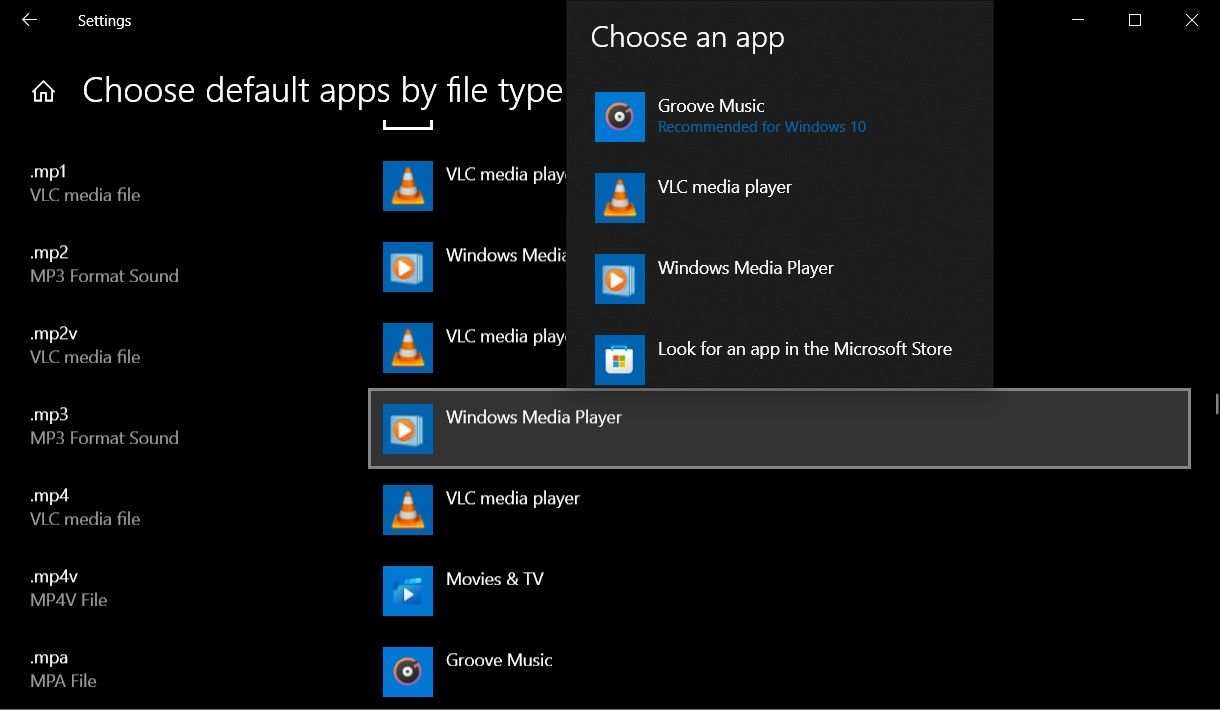
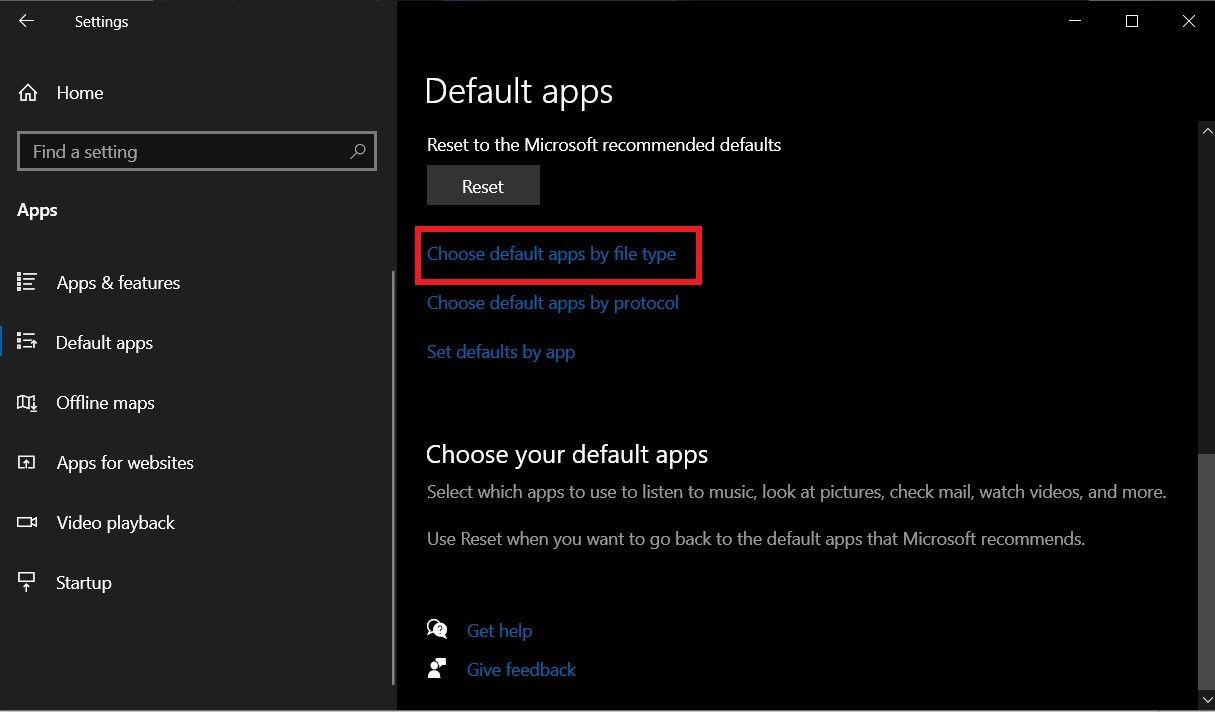
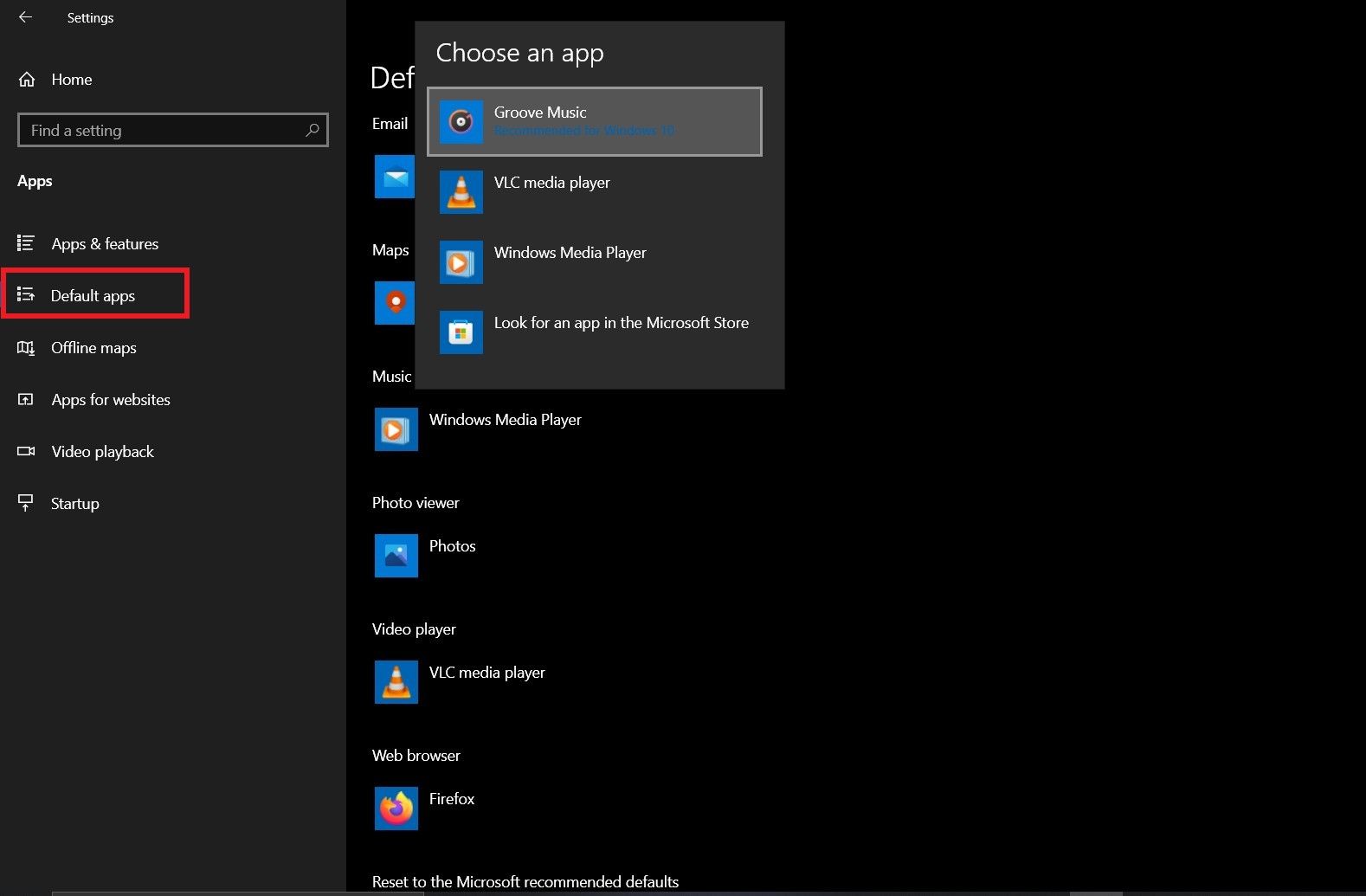
آینده Groove Music در ویندوز
با آخرین ارتقاء ویندوز مدیا پلیر در ویندوز 8، شرکت مایکروسافت تمرکز خود را به سرویس پخش موسیقی Zune تغییر داد. با این حال، Zune به نفع Xbox Music که در سال 2015 به Groove Music Pass تغییر نام داد، متوقف شد.
مایکروسافت سرانجام Groove Music Pass را در سال 2018 متوقف کرد. با این وجود، به پشتیبانی از Groove Music به عنوان پخشکننده موسیقی پیشفرض در ویندوز 8 و 10 ادامه داد. در ویندوز 11، Media Player جانشین Groove Music به عنوان پخشکننده موسیقی رسمی شد.
با وجود این، بسیاری از کاربران ویندوز 8 و ویندوز 10 هنوز به طور فعال از Groove Music استفاده می کنند. به این ترتیب، می توان با اطمینان گفت که تا زمانی که این سیستم عامل ها در حال استفاده باشند، Groove Music آینده درخشانی خواهد داشت.
موسیقی Groove را حساب نکنید
در حالی که تعداد زیادی پخش کننده رسانه مختلف وجود دارد، هنوز پیش فرض ها را رد نکنید. Groove Music هنوز در رایانه های شخصی ویندوزی همه جای دارد و اگر این کار را نکرده اید ارزش امتحان کردن را دارد.
